Як спілкуватися в чаті в Outlook Web App
Досліджуйте, як ефективно спілкуватися в чаті з колегами в Outlook Web App. Дізнайтеся про покрокову інструкцію та нові можливості для підвищення продуктивності.
Один із способів покращити зовнішній вигляд презентації PowerPoint 2019 — включити графіку на один або кілька слайдів. Графіка може бути інформативною, наприклад діаграмою, що відображає результати продажів, або декоративною, як-от мультяшний смайлик, який підкреслює гарні новини презентації.
Три поширені типи графіки, які можна додати до слайда PowerPoint:
Щоб оживити презентацію, ви можете додати зображення, які, можливо, вже зберігалися на вашому комп’ютері. Щоб додати зображення на слайд, виконайте такі дії:
Клацніть слайд (у звичайному або контурному режимі), до якого потрібно додати зображення.
Натисніть вкладку Вставка.
У групі «Зображення» клацніть піктограму «Зображення».
З’явиться діалогове вікно «Вставити малюнок». Можливо, вам знадобиться змінити папки або диски, щоб знайти потрібний файл зображення.
Виберіть потрібний файл зображення, а потім натисніть Відкрити.
PowerPoint відображає вибране зображення на поточному слайді. Можливо, вам знадобиться змінити розмір або перемістити зображення.
Кліп-арт складається з малюнків, доступних в Інтернеті. Щоб додати кліп-арт на слайд, виконайте такі дії:
Клацніть слайд (у звичайному або контурному режимі), до якого потрібно додати зображення.
Натисніть вкладку Вставка.
У групі Зображення клацніть піктограму Онлайн-зображення.
З’явиться вікно «Інтернет-картинки», у якому ви можете ввести опис зображення, щоб шукати кліп за допомогою пошукової системи Bing.

Для пошуку кліпів за допомогою команди «Інтернет-картинки» потрібне підключення до Інтернету.
Для пошуку кліпів за допомогою команди «Інтернет-картинки» потрібне підключення до Інтернету.
Клацніть у текстовому полі пошуку Bing і введіть слово, яке описує тип зображення, яке потрібно знайти.
Натисніть Enter.
У вікні відображаються всі зображення, які можна знайти, які відповідають описовому слову, яке ви ввели на кроці 4.
Виберіть кліп-арт, який ви хочете використати, а потім натисніть кнопку Вставити.
PowerPoint відображає вибране зображення на поточному слайді. (Можливо, вам знадобиться перемістити або змінити розмір зображення.)
Будьте обережні, використовуючи зображення кліп-артів з Інтернету. В ідеалі шукайте зображення, чітко визначені як загальнодоступні. В іншому випадку вам може знадобитися отримати права на використання певного зображення, зв’язавшись із власником зображення.
WordArt пропонує інший спосіб відображення тексту. На відміну від звичайного тексту, який можна форматувати, WordArt дозволяє створювати графічно орієнтований текст для використання в якості заголовків для додаткового акценту. Щоб створити WordArt, виконайте такі дії:
Клацніть слайд (у звичайному або контурному поданні), до якого потрібно додати WordArt.
Натисніть вкладку Вставка.
У групі Текст клацніть піктограму WordArt.
З’явиться меню WordArt.
Виберіть стиль WordArt для використання.
PowerPoint відображає текстове поле WordArt на поточному слайді.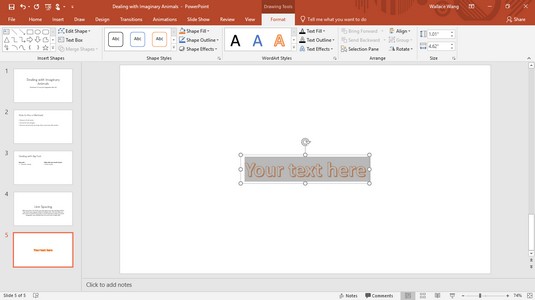
У текстовому полі WordArt також відображається вкладка «Формат інструментів малювання».
Клацніть у текстовому полі WordArt і введіть текст.
Текст WordArt не відображається під час перегляду слайдів у поданні структури.
Іноді ви можете включити зображення екрана комп’ютера, щоб показати, як працює програма, або щоб показати, як виглядає веб-сайт конкурента. Якщо вам потрібен знімок екрана, PowerPoint може імпортувати весь екран або його частину.
Щоб зробити знімок екрана, виконайте такі дії:
Клацніть слайд (у поданні «Слайд» або «Контур»), до якого потрібно додати знімок екрана.
Натисніть вкладку Вставка.
У групі «Зображення» клацніть піктограму «Знімок екрана».
З’явиться меню, яке показує всі відкриті вікна.
Натисніть знімок екрана, який потрібно зробити.
PowerPoint відображає знімок екрана на поточному слайді.
Якщо ви виберете Обрізання екрана в нижній частині меню, ви можете перетягнути мишу, щоб вибрати лише частину екрана для зйомки та збереження на слайді.
Коли ви додаєте графіку до слайда, вам може знадобитися змінити розмір або перемістити їх в інше місце. Щоб змінити розмір графічного зображення, виконайте такі дії:
Клацніть зображення (зображення, кліп-арт, знімок екрана або WordArt), розмір якого потрібно змінити.
PowerPoint відображає маркери навколо вибраного об’єкта.
Наведіть вказівник миші на маркер.
Вказівник миші перетворюється на двосторонню стрілку.
Утримуючи ліву кнопку миші, перетягніть її.
PowerPoint змінює розмір вибраного графічного зображення.
Відпустіть ліву кнопку миші, коли ви будете задоволені новим розміром вашого графічного зображення.
Щоб перемістити графічне зображення, виконайте такі дії:
Наведіть вказівник миші на край графічного зображення, яке потрібно перемістити.
Миша перетворюється на чотиристоронню стрілку.
Утримуючи ліву кнопку миші, перетягніть її.
PowerPoint переміщує ваше графічне зображення.
Відпустіть ліву кнопку миші, коли ви задоволені новим розташуванням вашого графічного зображення.
Після того, як ви додасте графічне зображення до слайда, ви можете пізніше вирішити його видалити. Щоб видалити графічне зображення, виконайте такі дії:
Натисніть графічне зображення, яке потрібно видалити.
PowerPoint відображає маркери навколо вибраного графічного зображення.
Натисніть Видалити.
PowerPoint видаляє вибране графічне зображення.
Ви можете повернути графічні зображення для додавання візуальних ефектів. Щоб повернути зображення або перевернути їх по вертикалі або горизонталі, виконайте такі дії:
Клацніть графічне зображення, яке потрібно повернути.
PowerPoint відображає маркери навколо вашого зображення разом із зеленим маркером обертання.
Наведіть вказівник миші на маркер повороту.
Вказівник миші перетворюється на круглу стрілку.
Утримуючи ліву кнопку миші, переміщайте її.
PowerPoint повертає ваше графічне зображення.
Якщо ви утримуєте клавішу Shift під час перетягування миші, ви можете обертати зображення з кроком 15 градусів.
Відпустіть ліву кнопку миші, коли ви будете задоволені обертанням зображення.
PowerPoint розглядає графічні та текстові поля як об’єкти, які можна переміщувати на слайді. Якщо перемістити один об’єкт над іншим, він може заблокувати частину іншого об’єкта.
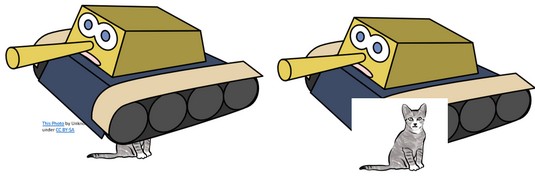
Багатошаровий об’єкт може затьмарити інший об’єкт.
Коли один об’єкт перекриває інший, PowerPoint вважає, що перший об’єкт знаходиться зверху, а інший об’єкт (той, який затьмарюється) – знизу. Переміщуючи об’єкти зверху вниз (або навпаки), ви можете створити унікальні візуальні ефекти (або просто помилково прикрити частини інших об’єктів).
Щоб перемістити графічне зображення вгору або вниз, коли воно накладено на інший об’єкт, виконайте такі дії:
Клацніть графічне зображення, яке потрібно перемістити.
З’явиться вкладка «Формат інструментів зображення».
Натисніть вкладку Формат.
У групі Упорядкувати клацніть піктограму Перевести вперед або Надіслати назад.
PowerPoint змінює шари ваших графічних зображень.
Ви також можете клацнути правою кнопкою миші об’єкт і вибрати команду «Перевести вперед» або «Надіслати назад».
Досліджуйте, як ефективно спілкуватися в чаті з колегами в Outlook Web App. Дізнайтеся про покрокову інструкцію та нові можливості для підвищення продуктивності.
Як заборонити Microsoft Word відкривати файли в режимі лише для читання в Windows. Microsoft Word відкриває файли в режимі лише для читання, що робить неможливим їх редагування? Не хвилюйтеся, методи наведено нижче
Як виправити помилки під час друку неправильних документів Microsoft Word Помилки під час друку документів Word зі зміненими шрифтами, безладними абзацами, відсутнім текстом або втраченим вмістом є досить поширеними. Однак не варто
Якщо ви використовували перо або маркер для малювання на слайдах PowerPoint під час презентації, ви можете зберегти малюнки для наступної презентації або стерти їх, щоб наступного разу, коли ви показуватимете їх, розпочали з чистих слайдів PowerPoint. Дотримуйтесь цих інструкцій, щоб стерти малюнки пером і маркером: Стирання рядків на одній з […]
Бібліотека стилів містить файли CSS, файли мови розширюваної мови таблиць стилів (XSL) та зображення, які використовуються попередньо визначеними основними сторінками, макетами сторінок та елементами керування в SharePoint 2010. Щоб знайти файли CSS у бібліотеці стилів сайту видавництва: виберіть «Дії сайту»→ «Перегляд». Весь вміст сайту. З’являється вміст сайту. Бібліотека Style знаходиться в […]
Не перевантажуйте аудиторію гігантськими цифрами. У Microsoft Excel ви можете покращити читабельність своїх інформаційних панелей і звітів, відформатувавши числа, щоб вони відображалися в тисячах або мільйонах.
Дізнайтеся, як використовувати інструменти соціальних мереж SharePoint, які дозволяють особам і групам спілкуватися, співпрацювати, обмінюватися інформацією та спілкуватися.
Юліанські дати часто використовуються у виробничих середовищах як мітка часу та швидкий довідник для номера партії. Цей тип кодування дати дозволяє роздрібним продавцям, споживачам та агентам з обслуговування визначити, коли був виготовлений продукт, а отже, і вік продукту. Юліанські дати також використовуються в програмуванні, військовій справі та астрономії. Інший […]
Ви можете створити веб-програму в Access 2016. Так що ж таке веб-програма? Ну, веб означає, що він онлайн, а додаток — це просто скорочення від «додаток». Користувацька веб-програма — це онлайн-додаток для баз даних, доступ до якого здійснюється з хмари за допомогою браузера. Ви створюєте та підтримуєте веб-програму у настільній версії […]
Більшість сторінок у SharePoint 2010 відображають список посилань навігації на панелі швидкого запуску ліворуч. Панель швидкого запуску відображає посилання на пропонований вміст сайту, наприклад списки, бібліотеки, сайти та сторінки публікації. Панель швидкого запуску містить два дуже важливі посилання: Посилання на весь вміст сайту: […]








